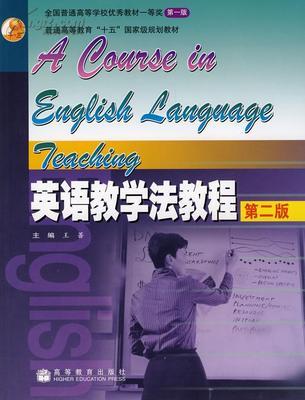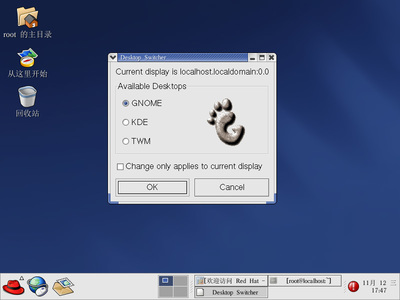然后去Jboss网站上下载一个demo installer,目前最新的文件是jbpm-5.1-SNAPSHOT-installer.zip,将它解压缩到本地硬盘,会生成一个jbpm-installer文件夹。从命令行进入该文件夹,运行 ant install.demo将开始下载并安装jboss, eclipse, drool这些组件,时间会比较久,如果系统提示BuildFailed,那就是由于某个下载没有成功,在命令行里看一个是什么文件没有下载成功,然后去手动搜索该文件,并将其下载到jbpm-installerlib下。直到命令行提示BuildSuccessful,就说明安装成功了。如果需要用到报表功能,则需要下载birt,将jbpm-installerbuild.properties中的jBPM.birt.download=false改成jBPM.birt.download=true。
2.启动在命令行运行 ant start.demo如果提示build failed, jboss didn't start within 5 minutes,有可能是你的8080端口上有其他服务。或者是你电脑配置不够,可以将jbpm-installerbuild.xml里的startJboss AS部分里的waitfor maxwait =5 改成 10,这样就给你电脑10分钟时间启动jboss。当看到eclipse打开后,就说明启动成功了!
3.创建一个小流程功能是提示用户输入月收入,然后根据该收入,判断该用户是否可以开信用卡,然后给出结果。
在左边导航栏按右键,选择new->other->jbpm->jbpmproject,给project取名trial。双击导航栏里的trial->src/main/resource下的sample.bpmn,会在主界面打开该流程定义,将其改为如下的流程:
首先为该流程的properties(在该流程图下面的一排小按键里有一个Properties)添加两个变量,type和income,类型为String和Integer,type用来储存客户是qualified还是unqualified,income是客户输入的月收入。然后点击input这个node,在它的Properties中的Action属性加入一段代码,如下图:
在Action editor的imports里加上:import java.io.*,然后点击OK保存。
点击第一个gatewayno de(流程图里带X的绿色节点),将它的Type改成XOR,然后编辑Constraints,如下图:
点击Edit,编辑流程走左边分支(Qualified)的条件,在弹出窗口中加入如下代码:
这表示当用户的收入大于2000元时,流程走Qualified这边,表示客户可以办理信用卡。同样方法编辑Unqualified那一边,加入代码return income <2001;
接着点击Qualified这个node,编辑其Properties下面的Action属性,加入:kcontext.setVariable("Type","Qualified");这句代码将流程变量Type的值设置为Qualified。用同样的方法为Unqualified节点的Action属性添加如下代码:kcontext.setVariable("Type","Unqualified");
再接着点击Script这个节点,为它的Action属性加上代码,如下图:
该节点确认用户收入,并输出一条消息,以通知用户是否够资格办理credit card。
现在测试一下流程,运行ProcessTest.java这个程序,系统会在console窗口输出:Please input your monthly income输入3000,回车,系统会显示:Your income is:3000You are Qualified for the credit card如下图:
![[转载]JBPM5实例教程 jbpm6 开发实例](http://img.aihuau.com/images/01111101/01055853t01656364d76180168a.jpg)
 爱华网
爱华网